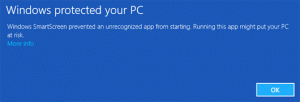Як створити 100% завантаження процесора в Linux
Іноді корисно перевантажити процесор. Наприклад, якщо ви замінили вентилятор процесора або щось змінили в системі охолодження, було б гарною ідеєю перевірити його під великим навантаженням. Ось трюк, який можна використовувати, щоб перевантажити процесор у Linux.
Однією з чудових опцій операційної системи Linux є кількість корисних інструментів, доступних з коробки навіть у базовій системі. Завдяки концепції «все є файловою системою», яка використовується при розробці Linux, вам не потрібні додаткові інструменти для навантаження на ваш ЦП.
Як створити 100% завантаження процесора в Linux
Щоб створити 100% навантаження ЦП на вашому ПК з Linux, виконайте наступне.
- Відкрийте свою улюблену програму терміналу. Мій є xfce4-термінал.
- Визначте, скільки ядер і потоків має ваш ЦП. Ви можете отримати детальну інформацію про процесор за допомогою такої команди:
cat /proc/cpuinfo
Він друкує інформацію про всі процесори, включаючи фізичні та віртуальні.
Зверніть увагу на рядок «Процесор» для кожного розділу інформації. Він має значення, яке починається з 0 і закінчується кількістю ядер/потоків. У моєму випадку він показує 4 ЦП, що відповідає моєму двоядерному i3 з 2 потоками на ядро.Крім того, ви можете використовувати щось на кшталт утиліти htop, вона показує ту ж інформацію за допомогою смужок:
- Далі виконайте таку команду як root:
# так > /dev/null &
Повторіть команду N разів, де N – кількість ЦП. У моєму випадку я повинен виконати це чотири рази.
Вуаля, ви завантажили процесор на 100%. Дивіться наступний знімок екрана:
Щоб зупинити його, виконайте команду killall так як root.
Це воно.
Підтримайте нас
Winaero дуже покладається на вашу підтримку. Ви можете допомогти сайту продовжувати пропонувати вам цікавий та корисний вміст і програмне забезпечення, використовуючи ці параметри:
Якщо вам подобається ця стаття, поділіться нею за допомогою кнопок нижче. Це не забере від вас багато, але допоможе нам рости. Дякую за твою підтримку!